ipTIME(아이피타임) 공유기 펌웨어 업그레이드를 모바일로!
- IT/모바일 어플
- 2021. 6. 7. 10:48
와이파이를 사용하기 위해서 ipTIME(아이피타임) 공유기를 설치했는데 컴퓨터가 없거나 방법을 몰라서 지금까지 단 한 번도 ipTIME(아이피타임) 공유기 펌웨어 업그레이드를 진행하지 않은 분들 많으실 거예요. 그런 분들을 위하여 오늘 스마트폰 앱으로 쉽게 ipTIME(아이피타임) 펌웨어 업그레이드하는 방법을 알려드리도록 하겠습니다.

많은 사람들이 ipTIME(아이피타임) 공유기에서 펌웨어를 업그레이드할 수 있다는 사실을 모르고 있습니다. 만약 이 포스팅을 보고 계시는 분들 중에서 주변 지인이 ipTIME(아이피타임) 공유기를 사용하고 있다면 펌웨어 업그레이드하는 방법을 알려주세요.
ipTIME(아이피타임) 펌웨어 업그레이드
스마트폰 앱으로 할 수 있다고 말씀드렸습니다. 그렇다는 것은 구글 플레이와 앱스토어에서 설치가 가능하다는 것인데요. 제가 아이폰을 사용하지 않아서 어떻게 검색해야 하는지 모르겠지만 구글 플레이에서는 한글로 아이피타임을 입력하시면 됩니다.

ipTIME(아이피타임) 검색 결과를 보면 상단에 나오지 않기 때문에 조금 아래쪽으로 이동해서 ipTIME Upgrader 앱을 찾아주세요. 오늘 펌웨어 업그레이드에 필요한 앱이 바로 ipTIME Upgrader 앱입니다.
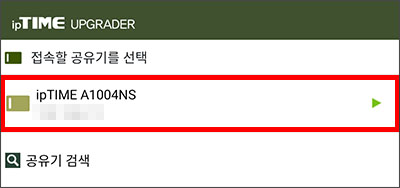
ipTIME Upgrader 앱을 실행하시면 위와 같이 스마트폰에 연결된 와이파이 IP 주소가 보이는데요. 만약 공유기를 여러 대 사용하고 계신다면 펌웨어 업그레이드를 하려는 공유기 와이파이로 연결하신 다음 공유기 검색을 터치하시면 됩니다. 이제 가운데 보이는 공유기를 터치해서 계속 진행해보도록 하겠습니다.

현재 ipTIME(아이피타임) 공유기에 설치되어 있는 펌웨어 버전보다 높은 펌웨어 버전이 있다면 위와 같은 화면이 나오는데요. 업그레이드 버튼을 터치해서 진행할 수 있습니다.

ipTIME(아이피타임) 공유기 펌웨어 업그레이드를 진행하려면 로그인 이름과 암호를 입력해야 하는군요. 와이파이 연결에 암호를 설정하지 않았을 때 모르는 사람이 와이파이를 연결해서 ipTIME(아이피타임) 펌웨어 업그레이드를 진행하는 행동을 방지하기 위한 보안 방법일까요? 저는 굳이 로그인 이름과 암호를 입력해야 할 필요가 있을까 생각합니다. 그래도 제조사에서 입력하라고 한다면 어쩔 수 없이 입력을 해야겠죠. 따로 설정하지 않으신 분들은 이름과 암호를 admin으로 입력하시면 됩니다.

ipTIME(아이피타임) 공유기 펌웨어 업그레이드가 진행되고 있습니다. 먼저 펌웨어 파일을 서버에서 다운로드한 다음 업그레이드를 진행하는 방법인지 60% 정도 진행되었을 때 인터넷 연결이 해제되더라고요.
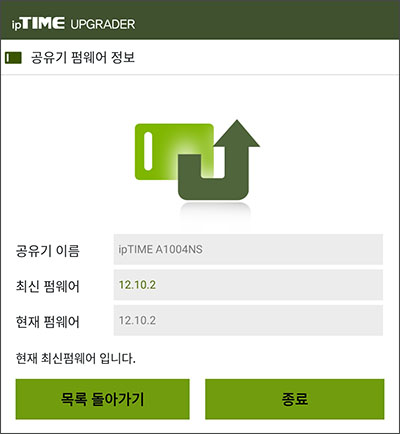
업그레이드가 완료되면 이렇게 현재 펌웨어 버전과 최신 펌웨어 버전이 같아지고 끝나게 됩니다. 우리가 할 것은 이제 종료 버튼을 터치해서 ipTIME(아이피타임) 앱을 닫아주면 되는 아주 쉬운 ipTIME(아이피타임) 공유기 펌웨어 업그레이드 방법이었습니다.
이 글을 공유하기





